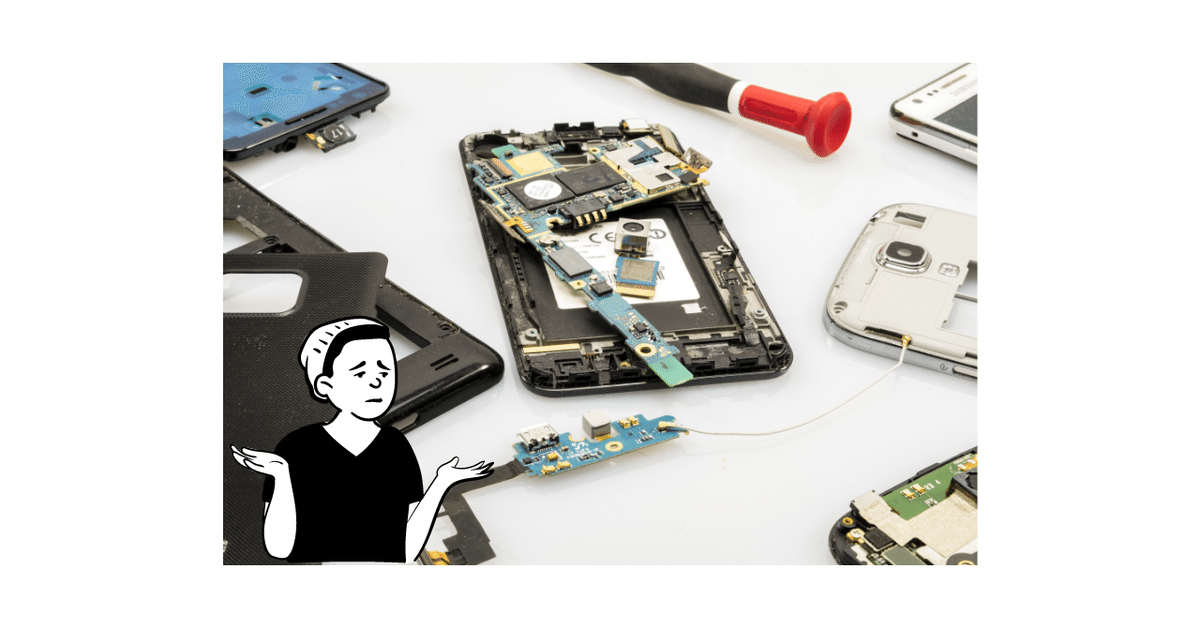
PCが不調になったらとりあえずやっていること(Windows10)
パソコンの反応が遅くなったかな、と思ったらひとまずやっているコマンド。
コマンドプロンプトを「管理者として実行」で開く

コマンドプロンプトで実行する
下記をコピペして貼り付ける。
実行すると再起動かかるので注意すること。
問題ないなら、最初にyかnを押すように求められることがあるので、yを押したら後は放置。再起動に1時間ぐらいかかると見込んでおくと良い。
rem チェックディスク
rem 選択肢を求められたらyを押す。
chkdsk /f
rem グループポリシー再適用
gpupdate /force
rem windows update関連サービスを停止してWindows Updateのキャッシュクリア
net stop usosvc
net stop dosvc
net stop wuauserv
net stop cryptSvc
net stop bits
net stop msiserver
del %systemroot%\SoftwareDistribution.old /S /Q
del %systemroot%\System32\catroot2.old /S /Q
ren %systemroot%\SoftwareDistribution SoftwareDistribution.old
ren %systemroot%\System32\catroot2 catroot2.old
del "%ALLUSERSPROFILE%\Microsoft\Network\Downloader\qmgr0.dat"
del "%ALLUSERSPROFILE%\Microsoft\Network\Downloader\qmgr1.dat"
del /Q %ALLUSERSPROFILE%\Microsoft\Network\Downloader*
net start msiserver
net start bits
net start cryptSvc
net start wuauserv
net start dosvc
net start usosvc
rem Windowsのシステムイメージの破損確認と修復
DISM.exe /Online /Cleanup-image /Restorehealth
rem システムチェック
sfc /scannow
rem windows update関連サービスを起動
usoclient StartScan
usoclinet Startdownload
usoclient StartInstall
rem 再起動
shutdown -f -t 0 -r注意点
「gpupdate /force」はActive Directory環境下を想定しているため、一般のPCはエラーが出ても無視で問題なし。
改変できるポイント
最後の「shotdown -f -t 0 -r」を「shotdown -f -t 0 -s」にすることでシャットダウンされるが、次回起動時にchkdskが30分から1時間程かかるので、注意
今回は以上
その他のバッチファイルの記事は以下
この記事が気に入ったらサポートをしてみませんか?
